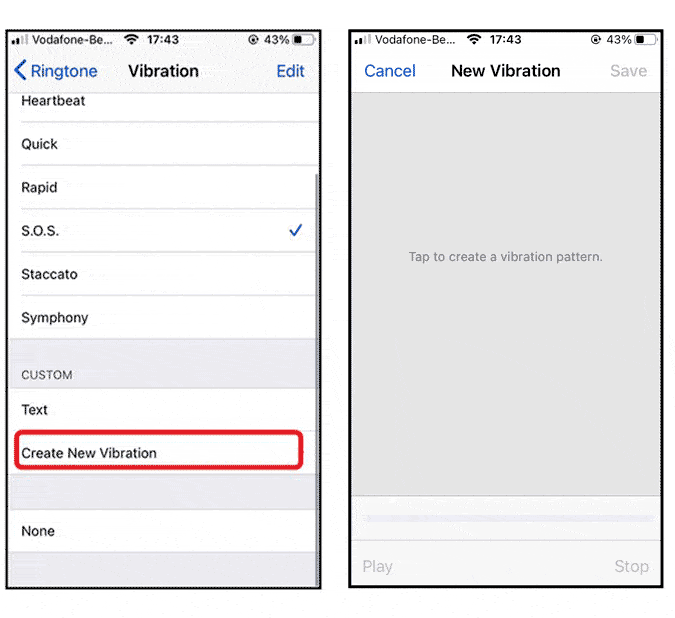بشكل افتراضي ، يستخدم جهاز iPhone الخاص بك نبضات اهتزاز سريعة إذا استقبلتَ رسالة نصية ونبضات اهتزاز مُستمرة وثابتة للمكالمات الواردة. بينما يتم استخدام اهتزاز واحد لجميع تنبيهات مركز الإشعارات الأخرى. ولكن ماذا لو كنت تُريد شيئًا مختلفًا بحيث يُمكنك بسهولة معرفة أي نوع من الإشعارات التي تتلقاها دون النظر إلى جهاز iPhone الخاص بك؟
تمامًا كما يُمكنك تعيين نغمة رنين مُخصصة لجهات اتصال مُحددة ، يُمكنك أيضًا تعيين أنماط اهتزاز مُخصصة على iPhone الخاص بك. يُساعدك هذا على معرفة من يتصل أو عندما يتم استقبال الرسائل النصية ، دون الحاجة إلى النظر إلى شاشة iPhone. هذه الوظيفة موجودة منذ فترة طويلة ولكنها مدفونة في الإعدادات. دعنا نرى كيفية القيام بذلك.
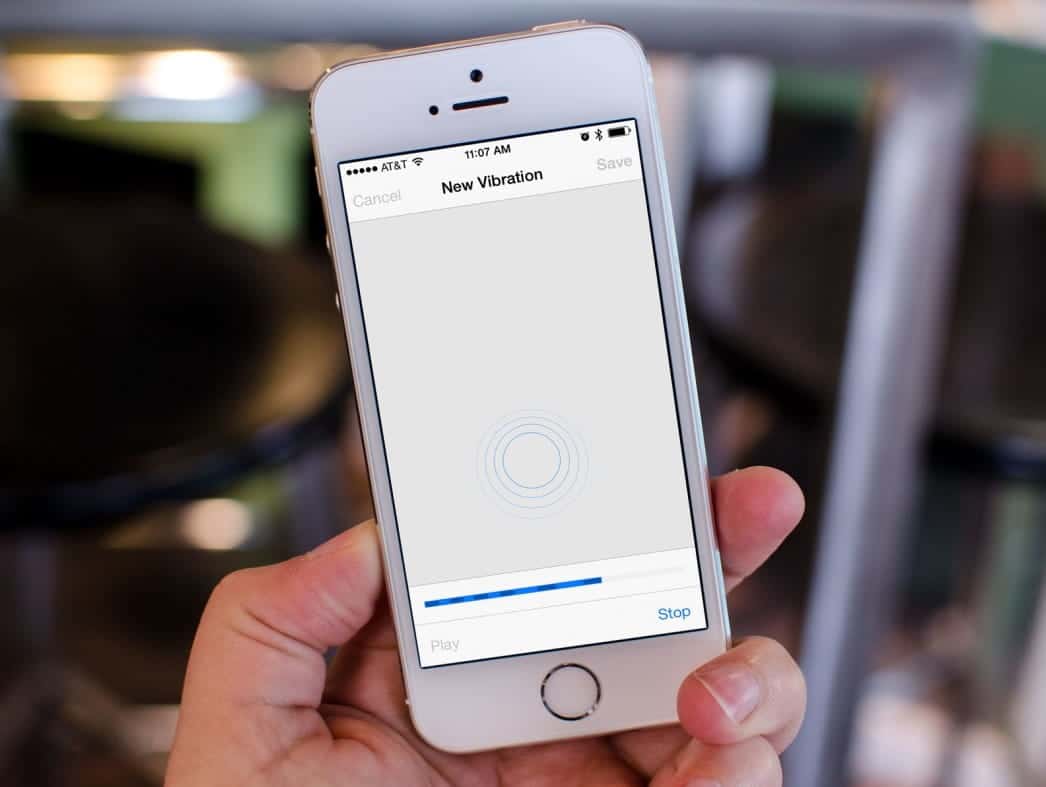
إنشاء نمط اهتزاز مُخصص على iPhone
للبدء ، على iPhone 7 والإصدارات الأحدث، انتقل إلى "الإعدادات" > "الأصوات والحس اللمسي". على طرازات iPhone الأقدم، انتقل إلى "الإعدادات" > "الأصوات".
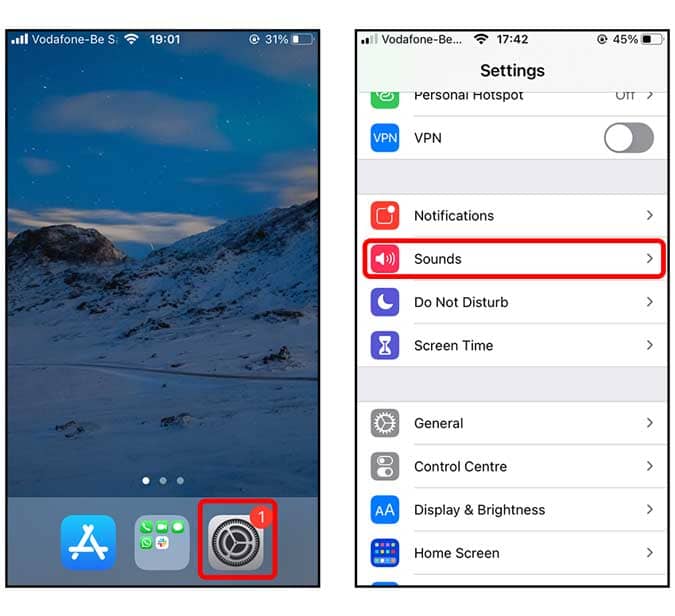
ضمن الأصوات وأنماط الاهتزاز ، ستجد بعض الخيارات المُختلفة مثل نغمة الرنين ونغمة الرسائل والبريد الصوتي والتنبيهات و AirDrop. يُمكنك تخصيص نمط الاهتزاز لكل فئة على حدة. في الوقت الحالي ، سألتزم بتغيير نمط اهتزاز المكالمة الورادة ، لذا عليك النقر على خيار نغمة الرنين للمتابعة. في الجزء العلوي ، ستجد نمط الاهتزاز ، انقر عليه لفتح قائمة أنماط الاهتزاز المُتاحة.
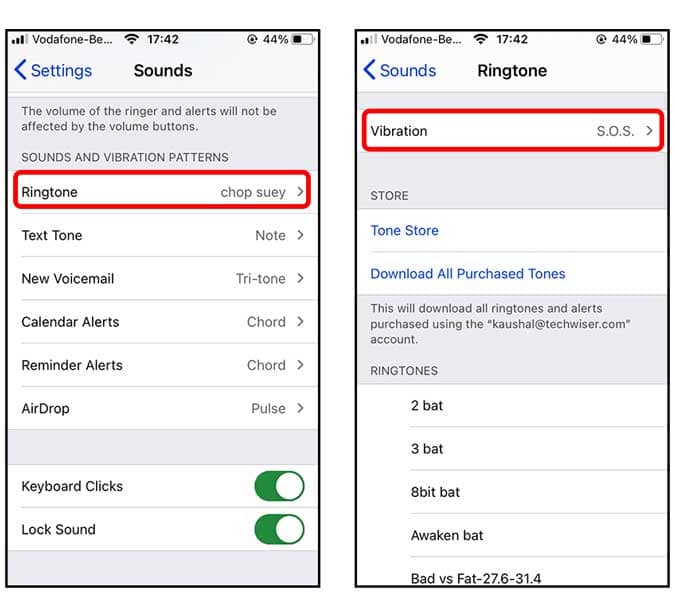
ضمن مُخصص ، انقر فوق إنشاء اهتزاز جديد. اضغط على المنطقة الفارغة لبدء تسجيل النمط الخاص بك. يُمكنك النقر برفق للحصول على اندفاع قصير أو النقر مع الاستمرار للحصول على اندفاع أطول. يُمكنك أيضًا إنشاء نغمات شائعة باستخدام الاهتزازات فقط.
بمجرد أن تكون راضيًا عن التسجيل الذي قُمت بإنشائه ، قم بتشغيله من خلال النقر على زر التشغيل في أسفل اليسار. بعد ذلك ، اضغط على زر الحفظ في أعلى اليمين ، وقم بتسمية النمط الخاص بك. ما عليك سوى تحديد النمط لتعيينه كإشعار لمكالماتك.
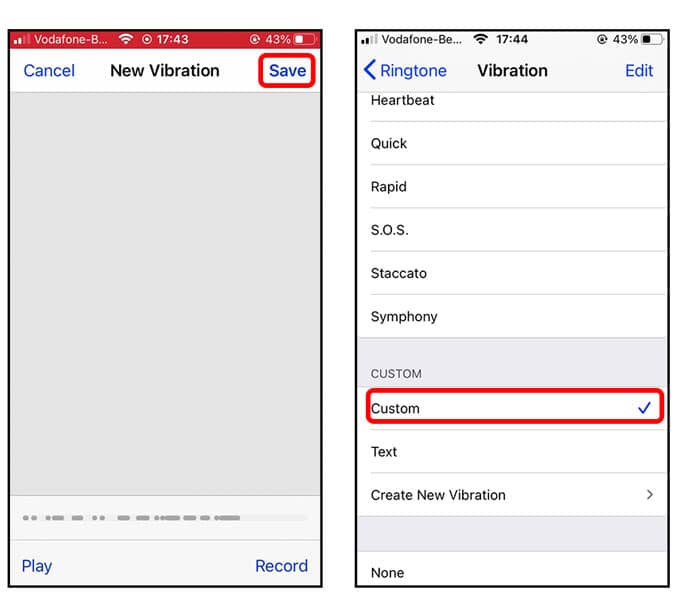
تعيين نمط اهتزاز مُخصص لجهات الاتصال الفردية
الآن ، هناك بعض المكالمات التي يُمكنك تجاهلها ولكن هناك مكالمات أخرى يجب عليك الرد عليها. في هذه الحالة ، يمكن أن يُساعدك تعيين نمط اهتزاز مُخصص لجهة اتصال مُعينة على تمييز المتصل. افتح تطبيق جهات الاتصال واضغط على اسم جهة الاتصال. افتح قائمة “التحرير” بالضغط على الزر “تحرير” في أعلى اليمين.
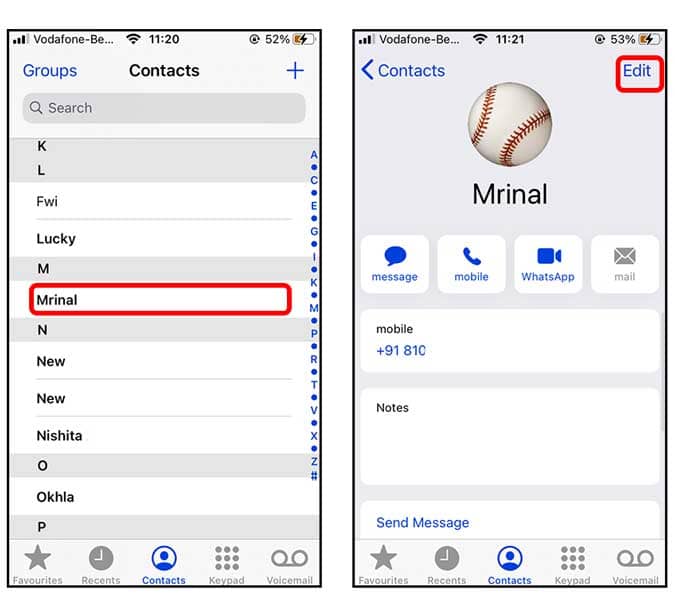
اضغط على زر نغمة الرنين لإظهار قائمة الألحان المُتوفرة ، وهنا يُمكنك تحديد كل من نغمات الرنين المُخصصة وأنماط الاهتزاز المُخصصة. حدد الاهتزاز لإظهار قائمة أنماط الاهتزاز المُتاحة على iPhone الخاص بك.
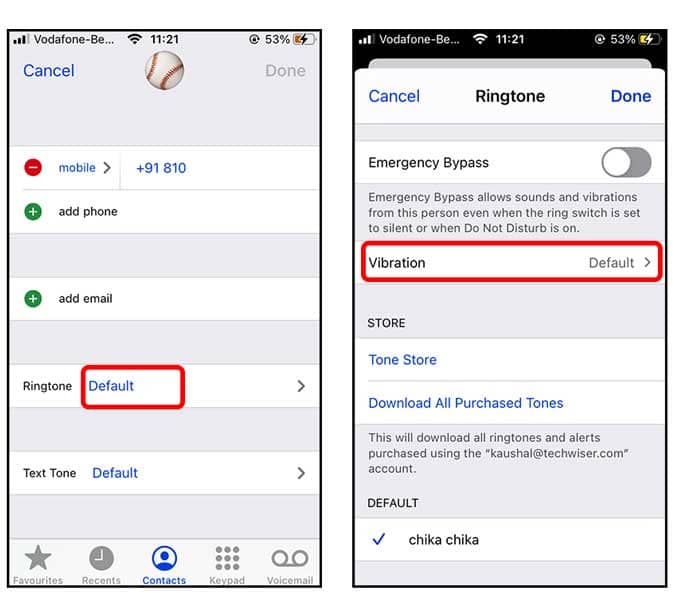
الآن ، حدد الاهتزاز المُخصص من قسم مُخصص ، وبذلك تكون قد انتهيت. في كل مرة يتم فيها الإتصال بك من جهة الإتصال هذه ، سيستخدم جهاز iPhone الخاص بك نمط الاهتزاز المُخصص الذي قُمت بإعداده.
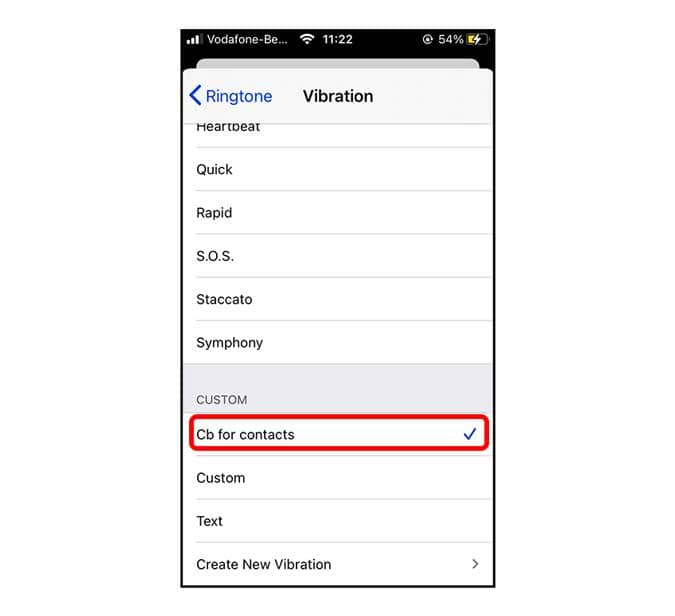
حذف الاهتزاز المُخصص
إذا كنت تريد في أي وقت حذف أنماط الاهتزاز المُخصصة من جهاز iPhone ، فانتقل ببساطة إلى الإعدادات -> الأصوات والحس اللمسي -> نغمة الرنين -> نمط الاهتزاز -> وانقر فوق الزر تحرير في الزاوية اليمنى العلوية. سيتم عرض كل أنماط الاهتزاز التي يُمكن حذفها. في حالتنا ، يُمكن فقط حذف أنماط الاهتزاز المُخصصة. اضغط على زر الحذف الأحمر على يسار أي نمط.
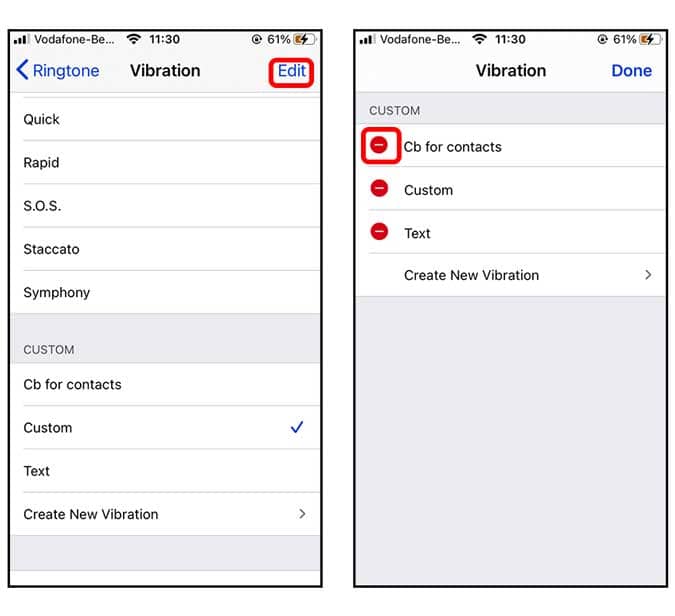
سترى الآن زر حذف على يمين العنصر المُحدد. اضغط على زر الحذف وكرر العملية لجميع أنماط الاهتزاز التي ترغب في حذفها. انقر فوق تم للإنهاء.
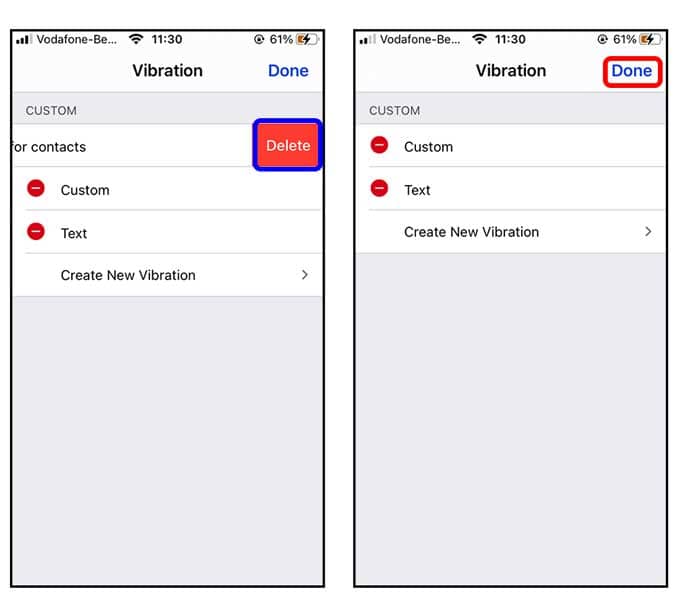
الكلمات الأخيرة
كانت هذه طريقة سريعة لتعيين أنماط اهتزاز مُخصصة على iPhone الخاص بك. أترك جهاز iPhone في وضع الاهتزاز طوال الوقت حتى يكون من المنطقي إنشاء نمط اهتزاز مُخصص. يُمكنك تكرار الخطوات لتغيير نمط الاهتزاز لـ Airdrop والتنبيهات والرسائل وما إلى ذلك. جرب هذه الطريقة وأخبرني إذا واجهتَ أي مشاكل في التعليقات أدناه.